Możliwości aplikacji wizualizer yc, Możliwości projekcyjne aplikacji wizualizer yc – Casio XJ-A146 (D****A) Instrukcja obsługi USB Instrukcja Obsługi
Strona 44
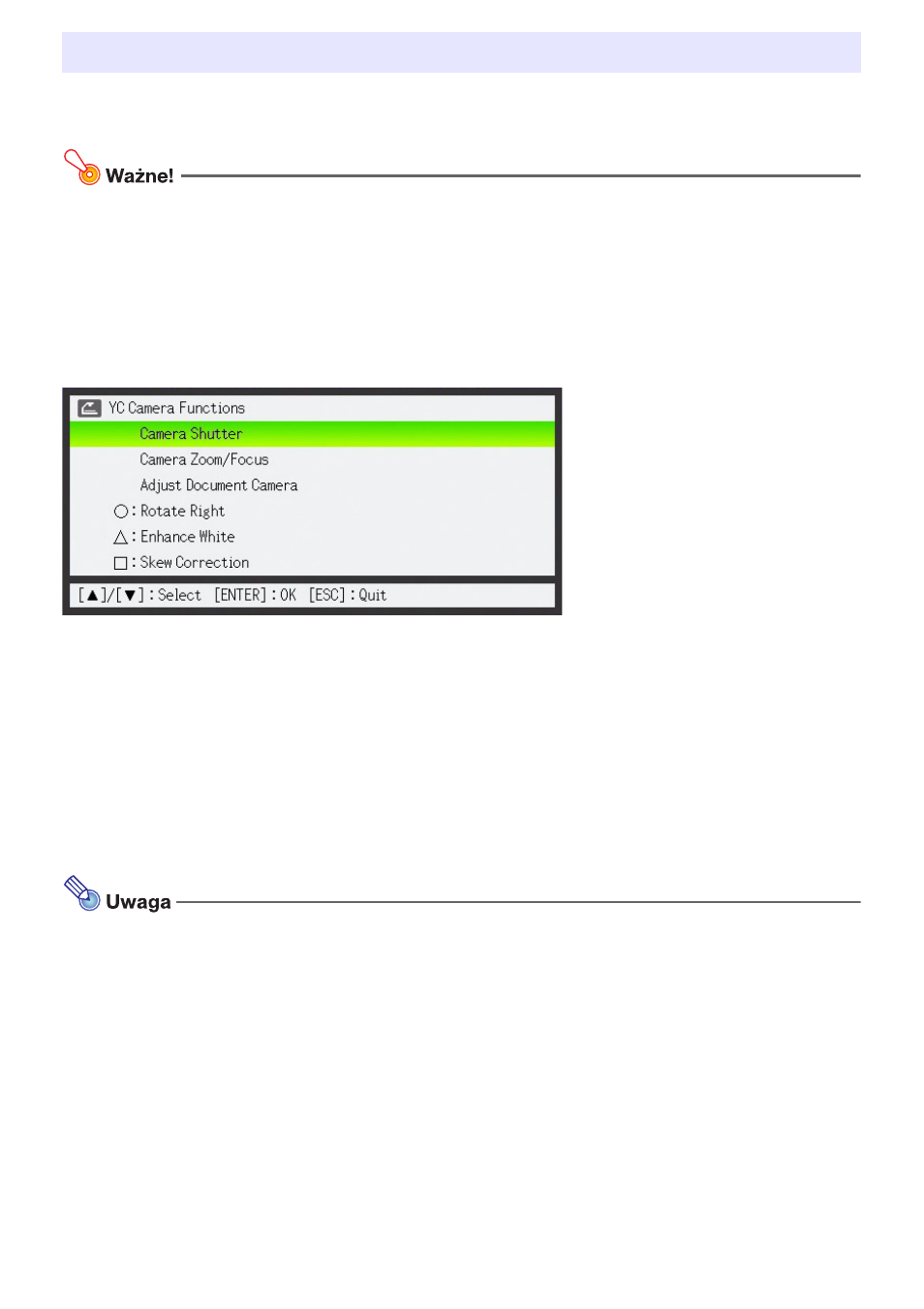
44
W tym rozdziale wyjaśniono różne działania, które można wykonywać za pomocą aplikacji Wizualizer
YC oraz pokazano jak skonfigurować ustawienia aplikacji Wizualizer YC.
Przy opisie poniższych procedur zakłada się, że wizualizer jest podłączony do projektora w
sposób opisany w rozdziale “Podłączanie wizualizera do projektora” (strona 41) i że aplikacja
projektora Wizualizer YC jest uruchomiona.
Możliwości projekcyjne aplikacji Wizualizer YC
Operacje opisane w tym rozdziale wykonywane są przez menu funkcji aplikacji Wizualizer YC, które
pojawia się po naciśnięciu klawisza [FUNC], gdy aplikacja Wizualizer YC jest uruchomiona.
Niektóre operacje można wykonać za pomocą klawiszy [
O], [f] i [Z] na pilocie zdalnego sterowania.
Aby ręcznie zwolnić spust migawki kamery wizualizera
1.
Naciśnij klawisz [FUNC], aby wyświetlić menu funkcji programu Wizualizer YC.
z
Domyślnie podświetlony powinien być element “Camera Shutter”.
2.
Naciśnij klawisz [ENTER], aby zwolnić spust migawki kamery wizualizera.
z
Spowoduje to, że obraz nagrany za pomocą kamery wizualizera zostanie wyświetlony.
Kiedy wyświetlany jest wstępny obraz z monitora lub nagrany obraz, można ręcznie zwolnić spust
migawki naciskając klawisz [ENTER] bez naciskania klawisza [FUNC].
Możliwości aplikacji Wizualizer YC
- XJ-A246 (D****A) Instrukcja obsługi USB XJ-A256 (D****A) Instrukcja obsługi USB XJ-A146 (D****B) Instrukcja obsługi USB XJ-A246 (D****B) Instrukcja obsługi USB XJ-A256 (D****B) Instrukcja obsługi USB XJ-H2650 Instrukcja obsługi USB XJ-M145 (B9***A) Instrukcja obsługi USB XJ-M155 (B9***A) Instrukcja obsługi USB XJ-M245 (B9***A) Instrukcja obsługi USB XJ-M255 (B9***A) Instrukcja obsługi USB XJ-M145 (B9***B) Instrukcja obsługi USB XJ-M155 (B9***B) Instrukcja obsługi USB XJ-M245 (B9***B) Instrukcja obsługi USB XJ-M255 (B9***B) Instrukcja obsługi USB